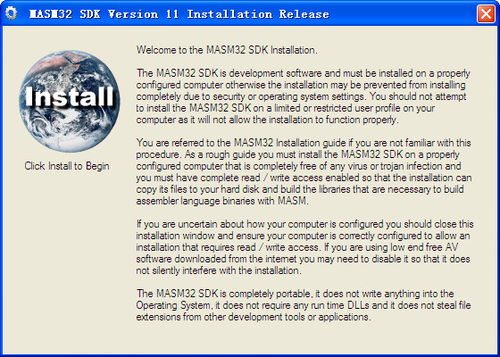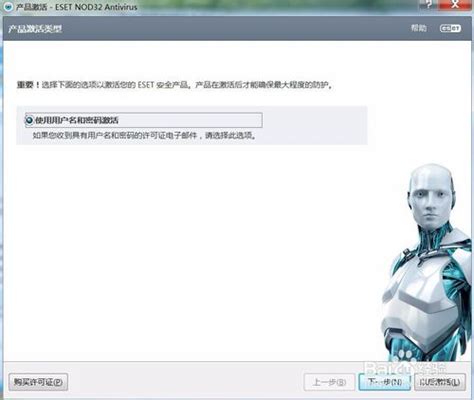tftpd32使用指南
tftpd32使用方法详解

TFTP(Trivial File Transfer Protocol)是一种轻量级的文件传输协议,基于UDP协议,主要应用于网络设备的固件升级、配置文件传输等场景。tftpd32和tftpd64是基于TFTP协议的文件传输工具,适用于Windows操作系统,提供了图形化界面,使得文件传输操作更加直观和便捷。本文将详细介绍tftpd32的使用方法,帮助用户轻松实现文件传输。

一、准备工作
在使用tftpd32之前,需要做一些准备工作,以确保文件传输的顺利进行。
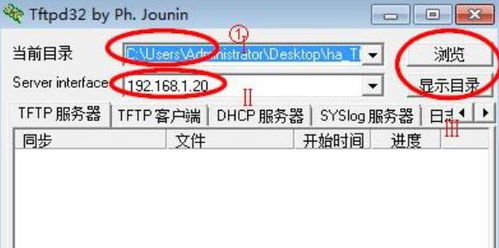
1. 禁用无关网络连接:请禁用所有与本机IP(本机在局域网内设置的IP或者公网IP)不符的网络连接。例如,如果你安装了虚拟机并使用网桥连接,可能会安装多个虚拟连接,这时需要禁用与本机IP不符的连接。
2. 关闭其他FTP服务器:关闭本机的所有FTP服务器,以防发生冲突。tftpd32需要独占相应的端口,如果有其他FTP服务器运行,可能会导致冲突,影响文件传输。
二、tftpd32安装与启动
1. 下载与安装:
访问tftpd32的官方网站或相关资源下载页面,下载适用于Windows操作系统的tftpd32安装包。
按照安装向导的提示,完成tftpd32的安装过程。
2. 启动tftpd32:
双击桌面上的“Tftpd32.exe”图标,或找到安装目录下的“Tftpd32.exe”文件并双击运行。
tftpd32将自动检测到本机IP,并在Server Interface右边的下拉菜单中显示本机IP。如果本机有多个网络连接,点击下拉菜单可以查看它们。
三、配置tftpd32服务端
tftpd32服务端配置主要涉及服务器的根目录、IP地址、端口等设置。
1. 设置根目录:
在tftpd32的界面中,点击“Settings”按钮,进入设置界面。
在设置界面中,找到“Base Directory”选项,设置TFTP服务器的根目录。这个目录将作为文件传输的源目录或目标目录。
2. 设置IP地址:
在Server Interface下拉菜单中,选择本机IP地址。如果有多个IP地址,选择用于TFTP文件传输的IP地址。
3. 设置端口:
TFTP默认端口为69,通常不需要修改。如果需要更改端口,可以在设置界面中找到“Port”选项,并输入新的端口号。
4. 其他设置:
在设置界面中,还可以设置最大连接数、超时时间等参数。这些参数根据实际需求进行调整。
四、使用tftpd32客户端
tftpd32不仅提供服务端功能,还提供客户端功能,方便用户进行文件上传和下载。
1. 配置客户端:
在tftpd32的界面中,切换到“TFTP Client”选项卡。
在“Server interfaces”中输入TFTP服务器的IP地址,端口设置为69(或之前设置的端口号)。
2. 文件上传:
在“Local File”中选择要上传的本地文件。
在“Remote File”中输入远程文件的路径和名称(如果不指定路径,文件将上传到服务器的根目录下)。
点击“Put”按钮,开始上传文件。上传成功后,可以在TFTP服务器的根目录下找到上传的文件。
3. 文件下载:
在“Remote File”中选择要下载的远程文件。
在“Local File”中输入本地文件的路径和名称(如果不指定路径,文件将保存到当前目录下)。
点击“Get”按钮,开始下载文件。下载成功后,可以在指定的本地目录下找到下载的文件。
五、注意事项
1. 文件传输状态:
文件传送成功与否,可以在tftpd32的“DFTP服务端”和“日志查看器”这两项中查看。通过查看日志信息,可以了解文件传输的详细过程,包括传输时间、文件大小、传输状态等。
2. 公网IP与局域网:
用TFTP传送文件时,服务端需有确定的公网IP。如果服务端在局域网中通过网关上网,客户端将无法直接连接到服务端。不过,如果客户端和服务端在同一局域网中,可以使用内网的IP进行文件传输。
3. 防火墙设置:
防火墙可能会阻止TFTP文件传输。如果在使用tftpd32时遇到连接问题,请检查防火墙设置,确保允许TFTP协议的通信。
4. 版本选择:
tftpd32有标准版和服务器版两个版本。标准版适用于一般的文件传输需求;服务器版则提供了更多的功能,如Windows服务支持等。用户可以根据自己的需求选择合适的版本。
六、应用场景
tftpd32凭借其简单易用、高效传输的特点,广泛应用于各种场景。
1. 嵌入式开发:
在嵌入式开发中,开发人员经常需要将固件或配置文件上传到开发板。tftpd32提供了一个简单的方式来实现这一目标,无需复杂的网络配置。
2. 网络设备管理:
网络管理员可以使用tftpd32来管理网络设备的固件升级和配置文件传输。通过TFTP协议,可以快速地将文件传输到设备,提高管理效率。
3. 文件共享:
在安全的环境中,允许用户访问特定的文件和目录。tftpd32可以作为一个简单的文件共享工具,方便用户之间的文件传输。
七、总结
tftpd32是一款强大且易用的TFTP文件传输工具,适用于Windows操作系统。通过本文的介绍,相信读者已经对tftpd32的使用方法有了全面的了解。无论是嵌入式开发者、网络管理员还是普通用户,都可以利用tftpd32轻松实现文件传输。希望本文能够帮助读者更好地使用tftpd32,提高文件传输的效率。
- 上一篇: 如何开通南京银行的短信通知服务?
- 下一篇: WinRAR的下载与安装指南
-
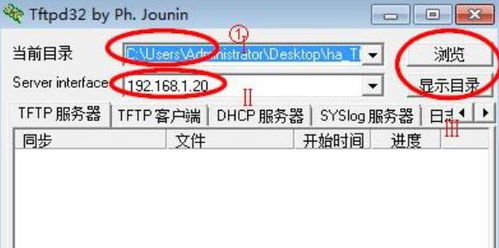 轻松掌握tftpd32的高效使用方法资讯攻略12-08
轻松掌握tftpd32的高效使用方法资讯攻略12-08 -
 掌握tftpd32的高效使用方法资讯攻略12-07
掌握tftpd32的高效使用方法资讯攻略12-07 -
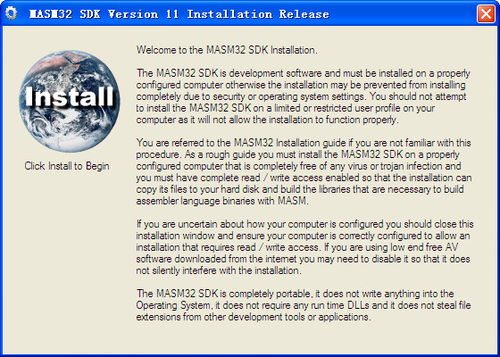 如何使用MASM32资讯攻略11-17
如何使用MASM32资讯攻略11-17 -
 解决“rundll32崩溃问题”的实用指南资讯攻略11-08
解决“rundll32崩溃问题”的实用指南资讯攻略11-08 -
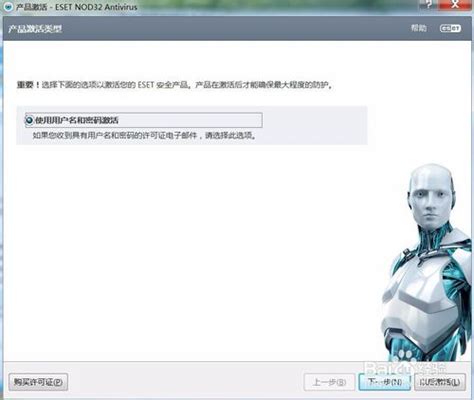 获取最新ESET NOD32 24位激活码资讯攻略12-02
获取最新ESET NOD32 24位激活码资讯攻略12-02 -
 64位电脑上如何安装32位系统?资讯攻略11-22
64位电脑上如何安装32位系统?资讯攻略11-22